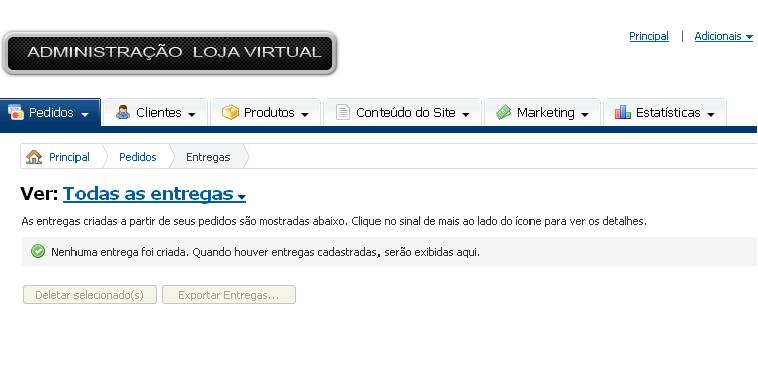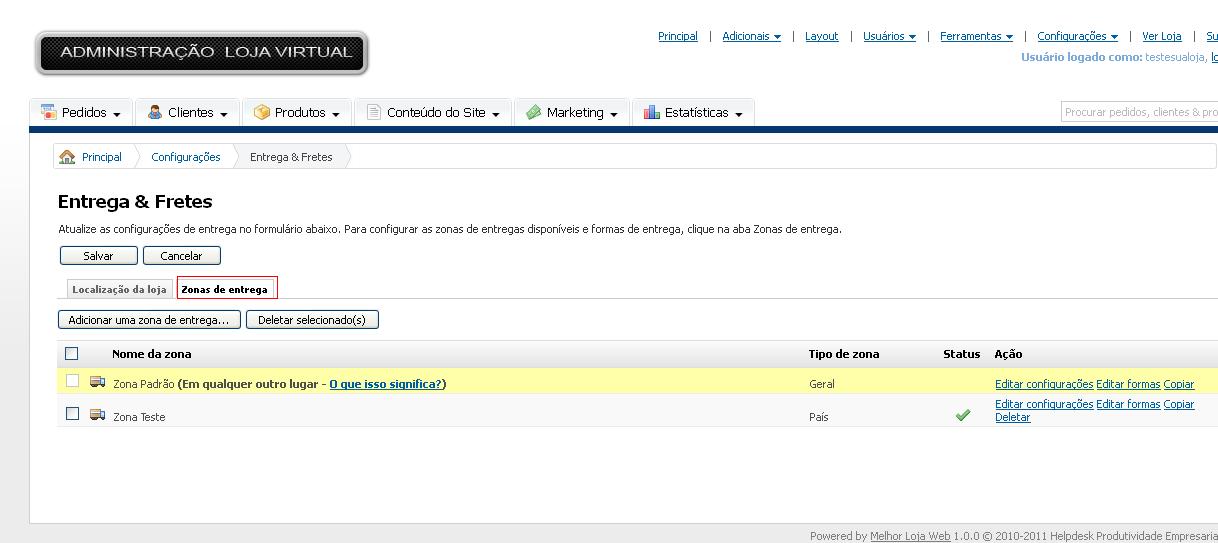Entrega e Fretes
De Melhor Loja Web
(→Editando) |
(→Editando) |
||
| Linha 101: | Linha 101: | ||
'''Esta zona de entrega é baseada em um ou mais CEPs:''' Ao selecionar esta opção, você pode segmentar este frete para alguns CEPs apenas.<br> | '''Esta zona de entrega é baseada em um ou mais CEPs:''' Ao selecionar esta opção, você pode segmentar este frete para alguns CEPs apenas.<br> | ||
| + | |||
| + | '''Habilitar entrega grátis:'''<br> | ||
| + | Ao ativar esta opção, deve-se colocar um valor de compra mínimo para que o frete seja gratuito. | ||
| + | |||
| + | '''Taxa:'''<br> | ||
| + | Selecione a opção de taxa que escolher, e caso necessite, informe o valor correspondente a taxa. | ||
---- | ---- | ||
Edição de 09h53min de 7 de outubro de 2011
|
|
Tabela de conteúdo |
Ver entregas
Para visualizar suas entregas vá até a aba “Pedidos” e depois em “Ver Entregas”, conforme mostra a imagem abaixo.
Como destaca a imagem abaixo, você poderá administrar suas entregas nesta área, deletando ou exportando entregas.
Entregas e Fretes
No menu principal de sua loja verá deverá ir em “Configurações” e depois em “Entregas e Fretes”, como demonstra a imagem abaixo.
Nesta área você deverá preencher os dados de sua loja.
Zonas de Entrega
Será necessário que você crie uma zona de entrega antes de definir suas configurações. Observe na imagem abaixo o botão de “adicionar uma zona de entrega”.
Uma página com as configurações de uma zona a ser criada irá se abrir. Observe que você deverá colocar o nome desejado da zona e definir se suas entregas serão baseadas em países, estados ou ceps. Mais abaixo terá opções sobre taxas que você poderá definir. Clique em “Próximo” (qualquer um dos dois).
Uma mensagem dizendo que você não ainda não configurou nenhuma forma de entrega para aquela zona aparecerá. Clique então em “Adicionar uma forma de entrega” para continuar.
Determine as configurações desejadas e clique em “Salvar”.
Finalize o processo clicando em “salvar”, como demonstra em vermelho na imagem abaixo.
Editando
Clicando na aba zona de entregas você poderá definir novamente so diversos atributos para determinada zona de sua região. Para isso, clique em Editar Configurações.
Clique em “formas de entrega” para adicionar ou editar suas preferências. Lá, você poderá redefinir os tipos de entrega e os valores.
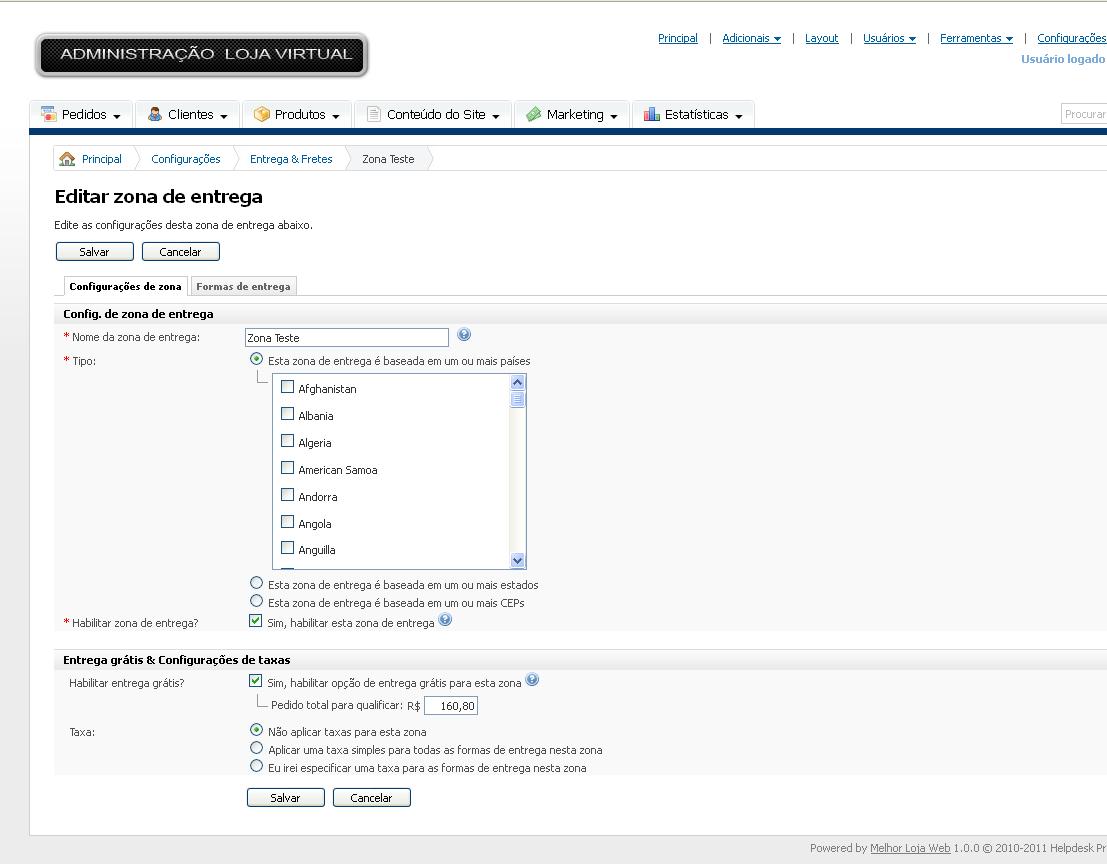
Nesta área, você pode segmentar o frete de acordo com a opção desejada.
Esta zona de entrega é baseada em um ou mais países: Ao selecionar esta opção, você pode segmentar este frete para alguns países apenas.
Esta zona de entrega é baseada em um ou mais estados: Ao selecionar esta opção, você pode segmentar este frete para alguns estados apenas.
Esta zona de entrega é baseada em um ou mais CEPs: Ao selecionar esta opção, você pode segmentar este frete para alguns CEPs apenas.
Habilitar entrega grátis:
Ao ativar esta opção, deve-se colocar um valor de compra mínimo para que o frete seja gratuito.
Taxa:
Selecione a opção de taxa que escolher, e caso necessite, informe o valor correspondente a taxa.
Zona Padrão
Observe que seu painel de administração ja vem com algumas configurações prontas, como por exemplo, uma zona de entrega padrão, que determina que qualquer pessoa que compre de qualquer lugar será tratado daquela maneira.
Esta configuração padrão pode ser alterada caso deseje. Lembre-se que qualquer zona que você criar terá também que estar acompanhado de uma forma de entrega. Por exemplo, criar uma zona de entrega para a cidade de Jaú, com forma de entrega somente por PAC e SEDEX.
Para editar a zona padrão vá em Entregas e Fretes/aba Zonas de entrega. Observe na imagem abaixo que poderá editar tanto a configuração da zona como também da forma.